Nová možnost, pojmenovaná jako Viditelnost stránky nastavení je novou politikou v Editoru místních zásad skupiny.
Jak spravovat viditelnost stránky v aplikaci Nastavení pomocí Editoru místních zásad skupiny
Ve Windows 10 Home si musíte vystačit s úpravou systémového registru.
Jak spravovat viditelnost stránky v aplikaci Nastavení pomocí Editoru registru
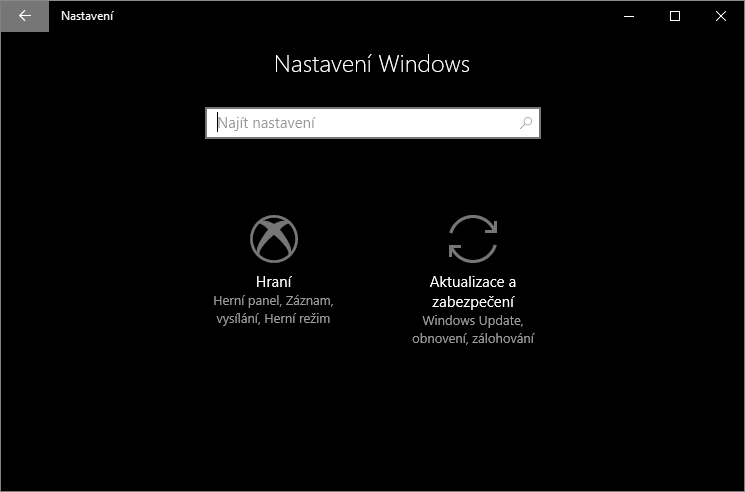
Jak spravovat viditelnost stránky v aplikaci Nastavení pomocí Editoru místních zásad skupiny
Používáte-li Windows 10 Pro a vyšší, je nejjednodušší způsob jak skrýt nebo zobrazit pouze určité stránky v aplikaci Nastavení pomocí Editoru místních zásad skupiny.
Stiskněte klávesovou zkratku [Windows]+[R]. Do pole Otevřít: zadejte příkaz »gpedit.msc« a potvrďte klávesou [Enter] nebo klikněte na tlačítko »OK«.
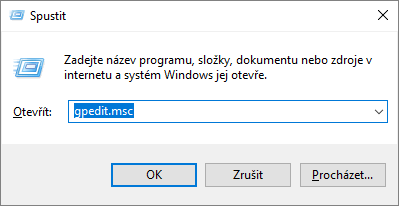
V Editoru místních zásad skupiny se proklikejte stromovou strukturou na »Konfigurace počítače | Šablony pro správu | Ovládací panely«.
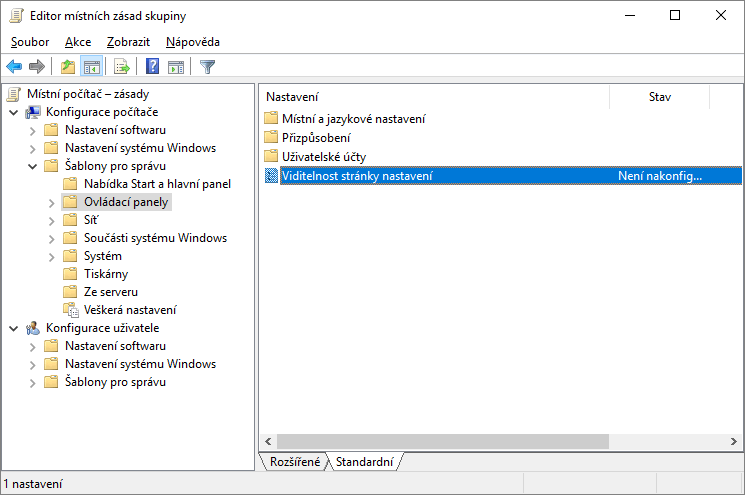
V pravé části okna editoru rozklikněte položku Viditelnost stránky nastavení.
V okně Viditelnost stránky nastavení označte možnost »Povoleno« a v části Možnosti: specifikujte, kterou část Nastavení chcete skrýt nebo naopak zobrazit.
Pro určení stránek, které mají být zobrazeny použijte příkaz »showonly:« a správný název stránky, která má být zobrazena. Pro příklad »showonly:windowsupdate« zobrazí v aplikaci Nastavení pouze stránku Aktualizace a zabezpečení.
Pro skrytí stránek použijte příkaz »hide:« a název stránky, která má zůstat skryta. Například »hide:display« skryje stránku s nastavením parametrů displeje. Seznam názvů stránek aplikace Nastavení najdete na konci návodu.
Nastavení viditelnosti stránky potvrďte tlačítky »Použít« a »OK«.
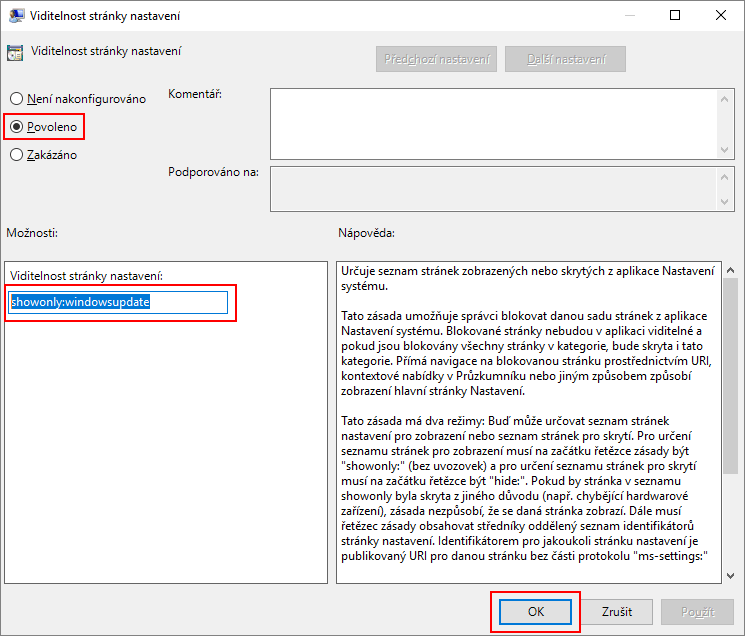
Nyní se po spuštění aplikace Nastavení uživatel dostane pouze na stránku Aktualizace a zabezpečení.
Toto nastavení umožnil příkaz »showonly:windowsupdate«.
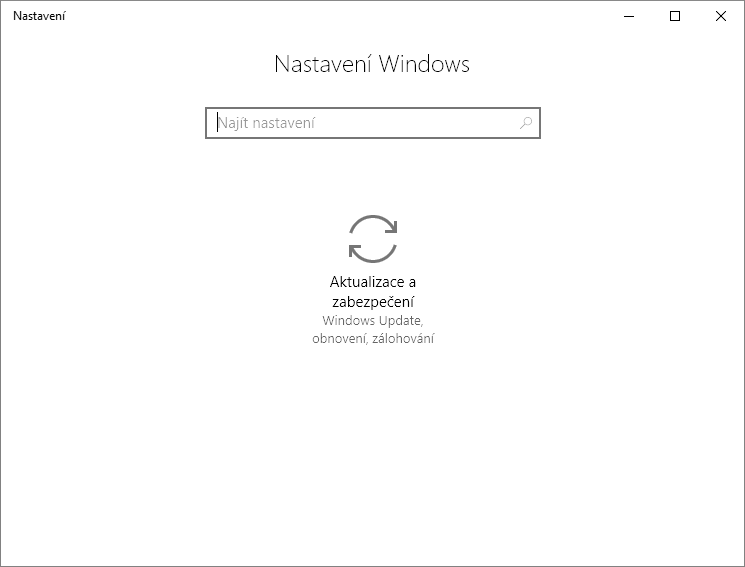
Chcete-li zobrazit více než jednu stránku, můžete oddělit jednotlivé názvy středníkem tak, jako v následujícím příkladu: »showonly:windowsupdate;gaming-gamemode«. V aplikaci Nastavení se nyní zobrazí stránky Hraní a Aktualizace a zabezpečení.

Jak spravovat viditelnost stránky v aplikaci Nastavení pomocí Editoru registru
V případě, že používáte systém Windows 10 Home, nebudete mít přístup k Editoru místních zásad skupiny. Skrýt nebo zobrazit určité stránky v aplikaci Nastavení můžete úpravou registru.
Před každou úpravou systémového registru si jej předem zálohujte. V případě, že se něco nepovede, máte možnost provedené úpravy vrátit zpět.
Jak zálohovat systémový registr Windows
Pomocí kombinace kláves [Windows]+[R] otevřete aplikaci Spustit. Do řádku Otevřít: napište příkaz »regedit«. Příkaz potvrďte klávesou [Enter] nebo tlačítkem »OK«.
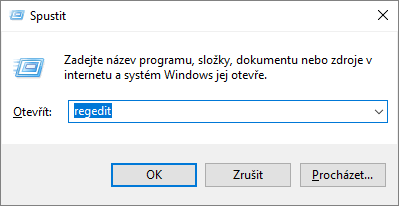
V Editoru registru najděte ve stromovém menu »HKEY_LOCAL_MACHINE\SOFTWARE\Microsoft\Windows\CurrentVersion\Policies\Explorer«.
V pravé části okna klikněte pravým tlačítkem myši do volného místa a z kontextového menu vyberte »Nový | Řetězcová hodnota«.
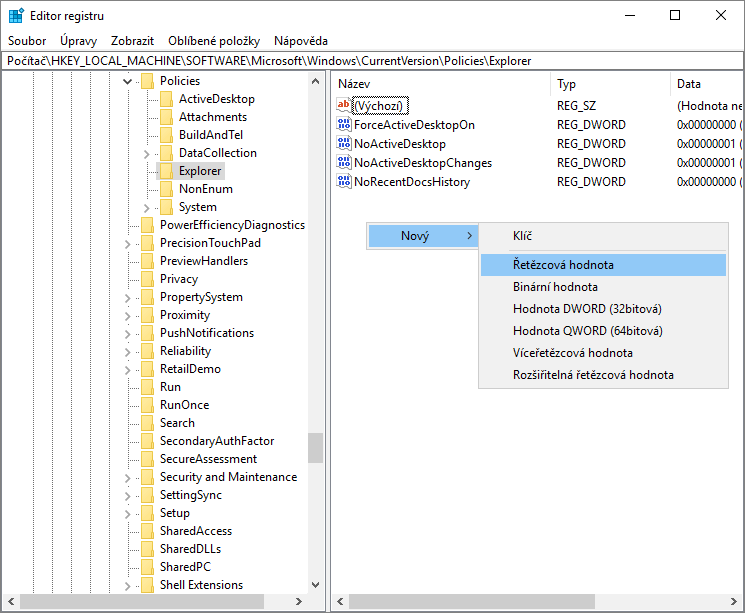
Nově vytvořenou hodnotu pojmenujte »SettingsPageVisibility«.
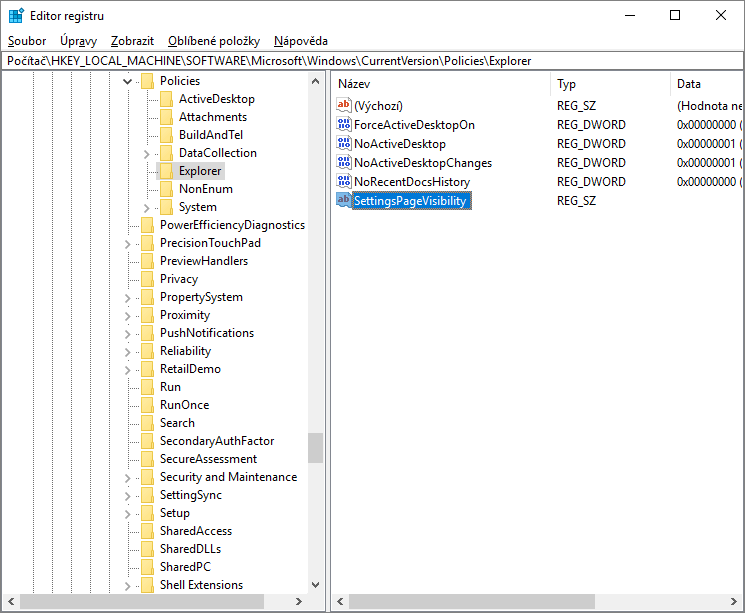
Dvojklikem otevřete hodnotu SettingsPageVisibility a v poli Údaj hodnoty: definujte stránky, které se mají zobrazit nebo skrýt.
Pro zobrazení stránky použijte příkaz »showonly:« a správný název stránky aplikace Nastavení. Například »showonly:windowsupdate«. V aplikaci Nastavení se bude zobrazovat pouze stránka Aktualizace a zabezpečení.
Pro skrytí stránky použijte příkaz »hide:« a správný název stránky v Nastavení. Například »hide:windowsinsider« skryje stránku Program Windows Insider.
Seznam názvů stránek aplikace Nastavení najdete na konci návodu.
Nastavení viditelnosti stránek potvrďte tlačítkem »OK«.
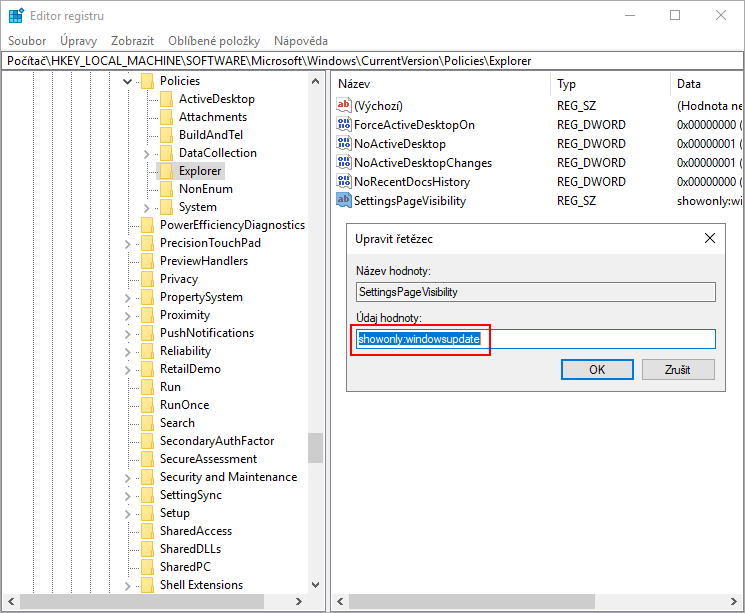
Pro zobrazení více stránek oddělte jednotlivé názvy středníkem. Například »showonly:windowsupdate;gaming-gamemode«.
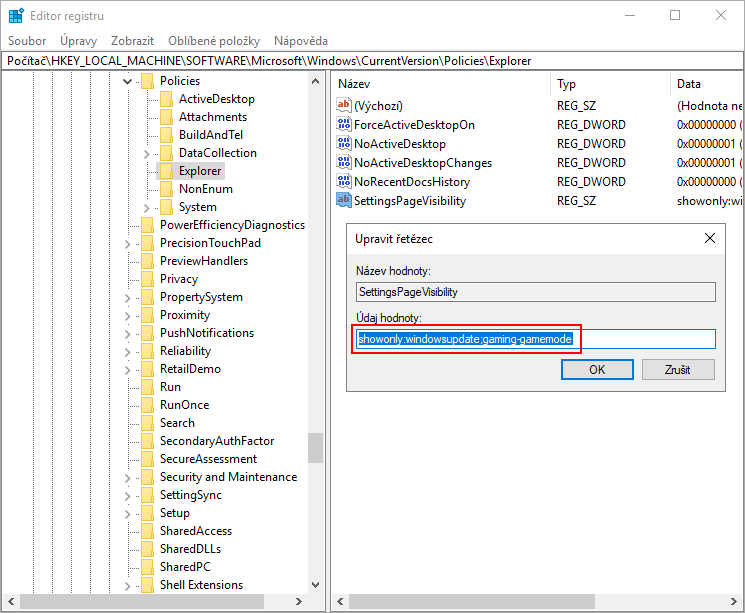
Hodnota »showonly:windowsupdate;gaming-gamemode« zobrazí v aplikaci Nastavení stránky Hraní a Aktualizace a zabezpečení.
Provedené změny v registru vrátíte do původního stavu odebráním řetězce SettingsPageVisibility. Klikněte na název řetězce pravým tlačítkem myši a z menu vyberte »Odstranit«.
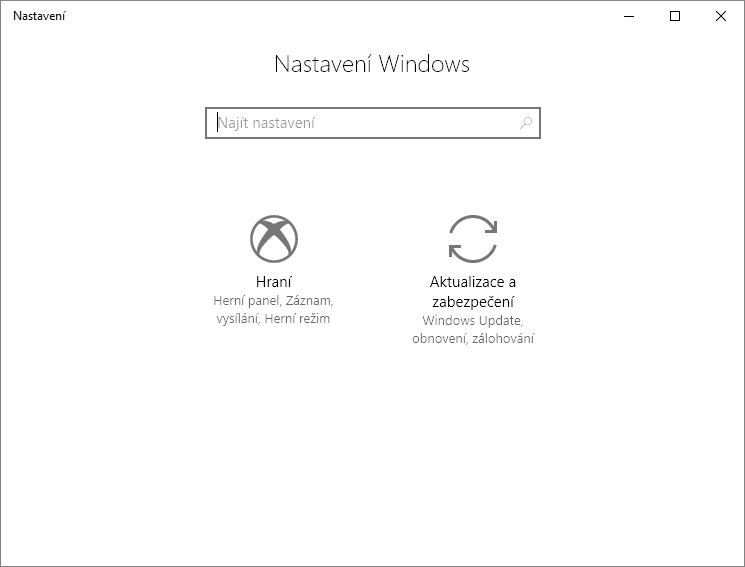
Jediným problémem při konfiguraci viditelnosti stránek aplikace Nastavení je fakt, že musíte znát přesný název každé stránky, kterou chcete skrýt. Viz návod Jak přidat některá nastavení jako ikonu na plochu, kde najdete seznam URI (Uniform Resource Identifier neboli jednotný identifikátor zdroje) ke stránkám nastavení.
Seznam názvů stránek aplikace Nastavení
about
activation
appsfeatures
appsforwebsites
backup
batterysaver
batterysaver-usagedetails
bluetooth
colors
cortana
camera
connecteddevices
datausage
dateandtime
defaultapps
developers
deviceencryption
display
emailandaccounts
extras
findmydevice
gaming-broadcasting
gaming-gamebar
gaming-gamedvr
gaming-gamemode
lockscreen
maps
mousetouchpad
network-ethernet
network-cellular
network-mobilehotspot
network-proxy
network-vpn
network-directaccess
network-wifi
notifications
nfctransactions
easeofaccess-narrator
easeofaccess-magnifier
easeofaccess-highcontrast
easeofaccess-closedcaptioning
easeofaccess-keyboard
easeofaccess-mouse
easeofaccess-otheroptions
optionalfeatures
otherusers
powersleep
printers
privacy-location
privacy-webcam
privacy-microphone
privacy-motion
privacy-speechtyping
privacy-accountinfo
privacy-contacts
privacy-calendar
privacy-callhistory
privacy-email
privacy-messaging
privacy-radios
privacy-backgroundapps
privacy-customdevices
privacy-feedback
recovery
regionlanguage
storagesense
tabletmode
taskbar
themes
troubleshoot
typing
usb
signinoptions
sync
workplace
windowsdefender
windowsinsider
windowsupdate
yourinfo
TIP: Všechny způsoby jak otevřít Nastavení ve Windows 10

Petr •
Jde takto skrýt některá nastavení i jen konkrétnímu uživateli?